Cara Memperbaiki Kode Kesalahan Zoom 13003 Pada Windows 10 Panduan Utama Anda
Cara Memperbaiki Kode Kesalahan Zoom 13003 Pada Windows 10 Jika Anda sering menggunakan perangkat lunak konferensi video Zoom di komputer Windows 10, …
Baca Artikel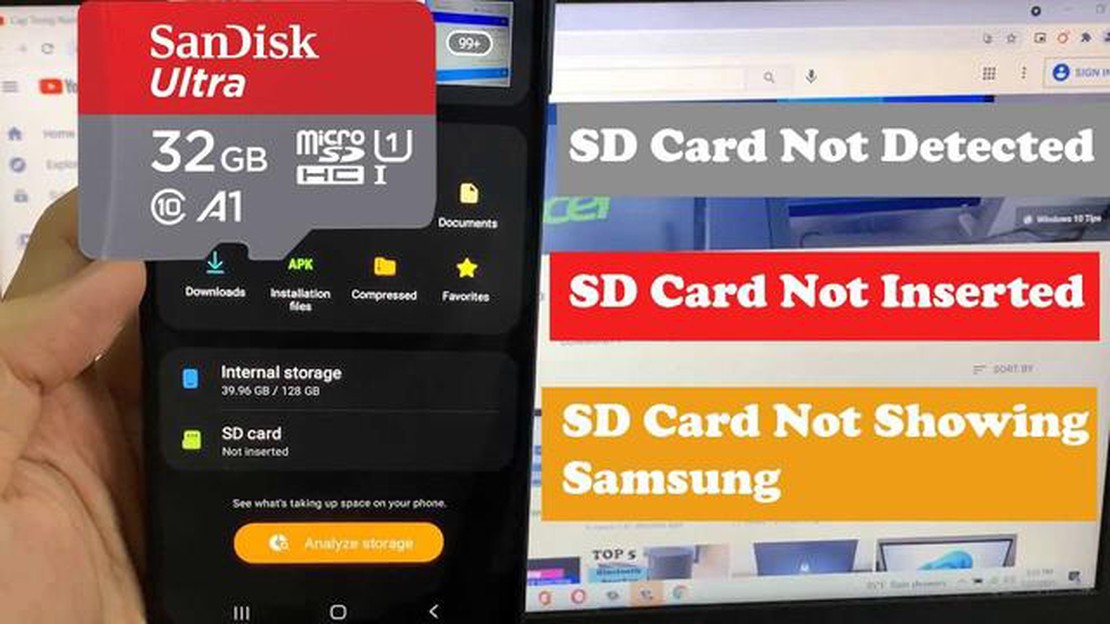
Jika Anda memiliki Samsung Galaxy S5 dan ternyata tidak mengenali kartu microSD Anda, jangan panik. Masalah umum ini sering kali dapat diatasi dengan beberapa langkah pemecahan masalah. Dalam tutorial ini, kami akan memandu Anda melalui proses pemecahan masalah dan memperbaiki masalah.
Langkah 1: Periksa Kartu microSD
Hal pertama yang harus Anda lakukan adalah mengeluarkan kartu microSD dari Galaxy S5 Anda dan memeriksanya untuk mengetahui apakah ada kerusakan fisik. Cari tanda-tanda korosi, kotoran, atau goresan pada kartu. Jika Anda menemukan kerusakan, mungkin Anda perlu mengganti kartu tersebut.
Langkah 2: Bersihkan Slot Kartu microSD
Gunakan kaleng udara bertekanan atau sikat lembut untuk membersihkan slot kartu microSD pada Galaxy S5. Debu dan kotoran dapat menumpuk di dalam slot dari waktu ke waktu, sehingga menghalangi sambungan yang benar antara kartu dan perangkat. Pastikan untuk membersihkan slot dengan lembut agar tidak menyebabkan kerusakan lebih lanjut.
Langkah 3: Masukkan kembali Kartu microSD
Setelah membersihkan slot kartu microSD, masukkan kembali kartu ke dalam Galaxy S5. Pastikan kartu terpasang dengan benar dan terasa aman. Jangan paksa kartu masuk ke dalam slot.
Langkah 4: Hidupkan ulang Galaxy S5 Anda
Jika kartu microSD masih tidak dikenali setelah dimasukkan kembali, coba hidupkan ulang Galaxy S5 Anda. Terkadang restart sederhana dapat menyelesaikan gangguan perangkat lunak kecil yang mungkin menyebabkan masalah.
Jika Anda telah mengikuti langkah-langkah pemecahan masalah ini dan Samsung Galaxy S5 Anda masih tidak mengenali kartu microSD Anda, Anda mungkin perlu menghubungi produsen untuk mendapatkan bantuan lebih lanjut atau mempertimbangkan untuk mencari bantuan profesional. Namun, dalam banyak kasus, mengikuti langkah-langkah ini seharusnya dapat menyelesaikan masalah dan memungkinkan Anda untuk menggunakan kartu microSD dengan Galaxy S5 lagi.
Catatan: Langkah-langkah yang diberikan dalam tutorial ini seharusnya dapat digunakan untuk Samsung Galaxy S5. Jika Anda memiliki perangkat yang berbeda atau mengalami kesulitan, disarankan untuk membaca panduan pengguna perangkat atau menghubungi produsen untuk mendapatkan petunjuk khusus.
Jika Anda mengalami masalah dengan Samsung Galaxy S5 yang tidak mengenali kartu microSD Anda, ada beberapa langkah pemecahan masalah yang dapat Anda lakukan untuk mencoba memperbaiki masalah tersebut. Dalam tutorial ini, kami akan memandu Anda melalui proses pemecahan masalah dan memperbaiki masalah ini.
Jika tidak satu pun dari langkah-langkah pemecahan masalah ini yang dapat menyelesaikan masalah dan Samsung Galaxy S5 Anda masih tidak mengenali kartu microSD, mungkin itu adalah masalah perangkat keras. Dalam hal ini, Anda disarankan untuk menghubungi dukungan Samsung atau mengunjungi pusat perbaikan bersertifikat untuk mendapatkan bantuan lebih lanjut.
Dengan mengikuti langkah-langkah pemecahan masalah ini, Anda seharusnya dapat mengidentifikasi dan memperbaiki masalah dengan Samsung Galaxy S5 Anda yang tidak mengenali kartu microSD.
Ada beberapa alasan mengapa Samsung Galaxy S5 Anda tidak mengenali kartu microSD Anda. Beberapa alasan yang mungkin termasuk:
Masalah kompatibilitas: Salah satu alasan yang mungkin menyebabkan Galaxy S5 tidak mengenali kartu microSD adalah masalah kompatibilitas. Tidak semua kartu microSD kompatibel dengan Galaxy S5. Disarankan untuk menggunakan kartu microSD yang kompatibel dengan perangkat.
Kartu microSD rusak atau cacat: Penyebab lainnya dapat berupa kartu microSD yang rusak atau cacat. Jika kartu microSD rusak secara fisik atau memiliki cacat produksi, kartu tersebut mungkin tidak dapat dikenali oleh Galaxy S5. Coba gunakan kartu microSD yang berbeda untuk mengetahui apakah masalah tetap ada.
Baca Juga: Temukan Aplikasi Text to Speech (TTS) Terbaik untuk perangkat Android pada tahun 2021
Kartu microSD tidak dimasukkan dengan benar: Terkadang, kartu microSD tidak dimasukkan dengan benar ke dalam perangkat, sehingga kartu tidak dapat dikenali. Pastikan kartu microSD dimasukkan dengan benar dan terpasang pada tempatnya.
Kesalahan perangkat lunak atau bug: Kesalahan perangkat lunak atau bug pada sistem operasi Galaxy S5 juga dapat menyebabkan kartu microSD tidak dikenali. Coba mulai ulang perangkat atau lakukan pembaruan perangkat lunak untuk mengetahui apakah hal tersebut dapat mengatasi masalah tersebut.
Baca Juga: 8 Aplikasi Pencari Lagu Teratas untuk Android pada tahun 2023
Sistem file rusak: Jika sistem file kartu microSD rusak, Galaxy S5 mungkin tidak dapat mengenalinya. Anda dapat mencoba memformat ulang kartu microSD menggunakan perangkat atau komputer untuk memperbaiki sistem file yang rusak.
Disarankan untuk mencoba langkah-langkah pemecahan masalah ini satu per satu untuk mengidentifikasi penyebab pasti masalah dan menemukan solusi yang sesuai.
Jika Samsung Galaxy S5 Anda tidak mengenali kartu microSD Anda, ada beberapa langkah yang dapat Anda lakukan untuk memecahkan masalah dan memperbaiki masalah tersebut. Ikuti langkah-langkah di bawah ini untuk mengatasi masalah tersebut:
Jika tidak ada satu pun langkah di atas yang dapat menyelesaikan masalah, mungkin ada masalah perangkat keras pada Samsung Galaxy S5 Anda. Dalam hal ini, disarankan untuk menghubungi dukungan Samsung atau membawa perangkat Anda ke layanan perbaikan profesional untuk mendapatkan bantuan lebih lanjut.
Berurusan dengan Samsung Galaxy S5 yang tidak mengenali kartu microSD dapat membuat frustasi, tetapi sering kali masalah ini dapat diperbaiki. Dengan mengikuti langkah-langkah pemecahan masalah yang diuraikan dalam tutorial ini, Anda seharusnya dapat menyelesaikan masalah dan membuat kartu microSD Anda berfungsi kembali.
Pertama, mulailah dengan memeriksa koneksi fisik kartu microSD. Pastikan kartu dimasukkan dengan benar ke dalam perangkat dan bebas dari debu atau serpihan apa pun. Jika kartu rusak, coba gunakan kartu microSD yang berbeda untuk melihat apakah masalah tetap ada.
Jika koneksi fisik tidak menjadi masalah, lanjutkan untuk memeriksa kompatibilitas kartu microSD. Pastikan kartu tersebut memiliki format dan kapasitas yang sesuai dan didukung oleh Samsung Galaxy S5. Jika perlu, format kartu menggunakan komputer atau perangkat lain yang kompatibel.
Jika kartu kompatibel dan dimasukkan dengan benar, tetapi masih tidak dikenali oleh perangkat, coba mulai ulang Samsung Galaxy S5. Restart sederhana sering kali dapat menyelesaikan gangguan perangkat lunak yang mungkin menyebabkan masalah.
Jika masalah masih berlanjut setelah restart, Anda dapat mencoba menghapus cache aplikasi penyimpanan media. Hal ini dapat dilakukan dengan membuka “Pengaturan” > “Aplikasi” > “Semua” > “Penyimpanan Media” > “Hapus Cache”. Hidupkan ulang perangkat sekali lagi untuk melihat apakah kartu microSD sudah dikenali.
Jika tidak ada satu pun langkah di atas yang berhasil, Anda dapat melakukan pengaturan ulang pabrik pada Samsung Galaxy S5. Ini akan menghapus semua data pada perangkat, jadi pastikan untuk mencadangkan informasi penting sebelum melanjutkan. Untuk melakukan pengaturan ulang pabrik, buka “Pengaturan” > “Pencadangan dan pengaturan ulang” > “Pengaturan ulang data pabrik”. Setelah pengaturan ulang, atur kembali perangkat Anda dan periksa apakah kartu microSD sudah dikenali.
Ingatlah bahwa tidak semua kartu microSD kompatibel dengan semua perangkat, jadi penting untuk memastikan kompatibilitas dan pemasangan yang benar. Jika masalah masih berlanjut setelah mencoba semua langkah pemecahan masalah, pertimbangkan untuk menghubungi dukungan Samsung atau membawa perangkat Anda ke teknisi profesional untuk mendapatkan bantuan lebih lanjut.
Kesimpulannya, pemecahan masalah dan memperbaiki masalah Samsung Galaxy S5 yang tidak mengenali kartu microSD membutuhkan pendekatan yang sistematis. Mulailah dengan memeriksa koneksi fisik, kemudian lanjutkan dengan memeriksa kompatibilitas dan mencoba perbaikan perangkat lunak. Jika semuanya gagal, pengaturan ulang pabrik mungkin diperlukan. Semoga panduan ini dapat membantu Anda mengatasi masalah ini dan membuat kartu microSD Anda berfungsi kembali.
Ada beberapa alasan mengapa Samsung Galaxy S5 Anda tidak mengenali kartu microSD. Hal ini dapat disebabkan oleh kartu microSD yang rusak atau tidak kompatibel, masalah perangkat lunak, atau masalah dengan slot kartu pada ponsel Anda. Untuk mengatasi masalah dan memperbaiki masalah tersebut, Anda dapat mencoba memasukkan kembali kartu, memformatnya, atau memeriksa pembaruan perangkat lunak.
Jika Samsung Galaxy S5 Anda tidak membaca kartu microSD setelah pembaruan perangkat lunak, ada kemungkinan pembaruan menyebabkan masalah kompatibilitas. Dalam hal ini, Anda dapat mencoba mengeluarkan kartu microSD, menghidupkan ulang ponsel, lalu memasukkan kembali kartu tersebut. Jika hal tersebut tidak berhasil, Anda mungkin perlu memformat kartu atau mempertimbangkan untuk menggunakan kartu microSD lain yang kompatibel dengan ponsel Anda.
Jika Samsung Galaxy S5 Anda tidak mengenali kartu microSD, penting untuk menentukan apakah kartu itu sendiri yang rusak atau masalahnya ada pada ponsel Anda. Anda dapat mencoba memasukkan kartu ke perangkat lain untuk mengetahui apakah kartu tersebut dikenali. Jika kartu berfungsi dengan baik di perangkat lain, maka masalahnya mungkin ada pada ponsel Anda. Namun, jika kartu tidak dikenali di perangkat apa pun, ada kemungkinan kartu rusak dan Anda perlu menggantinya.
Jika kartu microSD Anda tidak dikenali oleh Samsung Galaxy S5, Anda mungkin masih dapat memulihkan data dari kartu tersebut. Anda dapat mencoba menggunakan perangkat lunak pemulihan data yang kompatibel dengan komputer Anda untuk mengambil file. Namun, perlu diingat bahwa tidak ada jaminan keberhasilan, dan selalu disarankan untuk mencadangkan data penting Anda secara teratur untuk menghindari potensi kehilangan.
Cara Memperbaiki Kode Kesalahan Zoom 13003 Pada Windows 10 Jika Anda sering menggunakan perangkat lunak konferensi video Zoom di komputer Windows 10, …
Baca ArtikelKiat-kiat profesional untuk menguasai call of duty mobile. Call of Duty Mobile adalah game seluler populer yang memungkinkan pemain untuk menikmati …
Baca Artikel8 aplikasi keyboard terbaik untuk android (2022) meme, stiker, dan lainnya Papan ketik adalah salah satu aplikasi terpenting di perangkat Android …
Baca ArtikelAnda dapat mengunduh crusader kings 2 secara gratis. Crusader Kings 2 adalah game strategi yang dikembangkan oleh Paradox Development Studio. Gim ini …
Baca ArtikelMengatasi Samsung Galaxy S8+ Penelepon Tidak Dikenal Saat Menerima Panggilan Apakah Anda mengalami masalah pada Samsung Galaxy S8+ Anda di mana ID …
Baca ArtikelFortnite vs apex legends: mana yang merupakan battle royale terbaik? Dalam dunia game komputer modern, pertempuran untuk bertahan hidup telah menjadi …
Baca Artikel